¿Qué es, para qué sirve y cómo rasterizar una capa de texto en Photoshop?
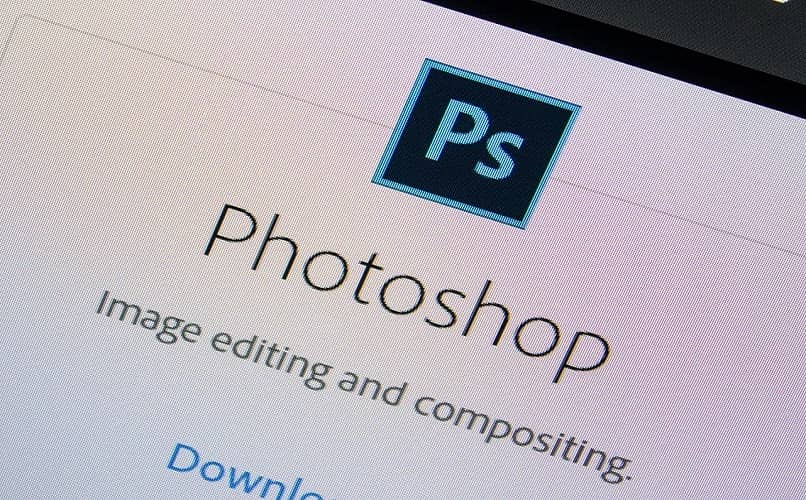
Photoshop es conocido a nivel mundial por ser mano derecha de diseñadores gráficos. El programa trae consigo una gama de herramientas adicionales de todo tipo para cualquier trabajo, las cuales te permiten crear lo que sea (hasta hacer un folleto, volante o, triptico desde 0). Entre las herramientas destaca la que permite rasterizar una capa de texto en Photoshop para dar un mejor acabado a ciertos proyectos.
La aplicación se ha modernizado por completo, siguiendo las opiniones o críticas constructivas por parte de sus usuarios a nivel mundial. Gracias a ella, el mundo del diseño gráfico está al alcance de quienes decidan dedicarse de lleno a él.
¿Qué es y para qué sirve rasterizar una capa de texto en Photoshop?
Cuando se habla de rasterizar, se hace referencia al proceso de transformación que atraviesa un documento digital de carácter vectorial para su correcta utilización. Por ende, una capa vectorial muta, por así decirlo, a una capa conformada por píxeles.
Es decir, rasterizar es un término que se utiliza para describir el paso con el que se pasa de una capa vectorial a una capa de píxeles. Una vez la capa de píxeles es generada, esta puede ser compartida exitosamente en impresoras de alto calibre. Como dispositivos multimedia y entornos capaces de leer este tipo de documento de imagen.
![]()
Entendiendo correctamente a que se refiere el término rasterizar, ahora podrás aplicarlo en otros aspectos del programa como para seguir aprendiendo.
Rasterizar una capa de texto en PhotoShop no es más que transformar un texto o los puntos de una determinada capa a un nuevo formato. Este documento recién generado estará bajo el formato de “mapa de bits” (no dejes que el término te engañe, crear un diseño gráfico con efecto de mapa de bits es muy fácil, por lo que no necesitas mayor conocimiento sobre el tema para continuar).
Finalizado el proceso de conversión del archivo, inmediatamente podrás percatarte que aumentando el Zoom del mismo. Esto hará evidente los pixeles que conforman la imagen en toda su estructura base. Si la metamorfosis del archivo es adecuada, la nueva capa resultante otorga la llave requerida para incorporar diversos tipos de texto en la zona que más te convenga.
¿Cómo rasterizar en Photoshop?
PhotoShop cuenta con un sinfín de ventajas que pueden ser explotadas en su totalidad por los usuarios tanto jóvenes como experimentados sin distinción. Su exuberante cifra de filtros para aplicar a una capa en específico, añaden un toque extra al diseño en curso. Esto lo torná más llamativo e incluso más innovador de acuerdo a la imaginación.
Por otro lado, en el caso de que se requiera agregar filtros a la escritura, primeramente es necesario rasterizar una capa de texto en PhotoShop. Es decir, todo lo que ha sido creado de la mano de la herramienta “pluma”, como por ejemplo palabras o formas, necesita pasar por un proceso de rasterizado para ser la utilización de filtros.
![]()
Inicia la aplicación mentada y genera un nuevo diseño en blanco con las características de base para empezar a editarlo. En el menú de herramientas, presiona “Pluma” para crear fácilmente una ventana de texto de buen tamaño donde posteriormente escribirás cualquier palabra o frase pulsando “Texto” (obviamente debes tener nociones básicas de como usar la herramienta pluma y también de como delinear y justificar texto al trabajar, para que se te haga más facil).
De un momento a otro, habrás aplicado capas para tu diseño, siendo una de ellas una forma y otra una capa de texto. Posa el cursor del mouse en la mencionada capa de texto una vez la ubiques en la página principal y manteniendo la mano en el “ratón”, da clic derecho seguidamente de “Rasterizar”.
Rasterizar una capa de texto en PhotoShop no es tema de otro mundo. Lo realmente importante es cómo manejas posteriormente el acabado del diseño haciendo de tu imaginación tu principal aliado.